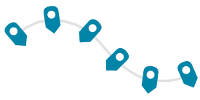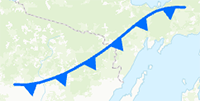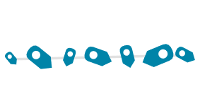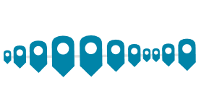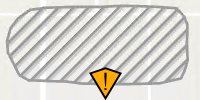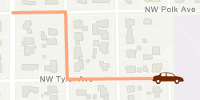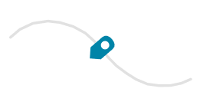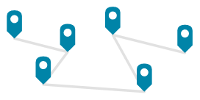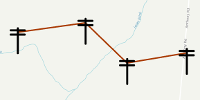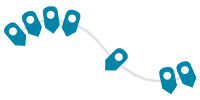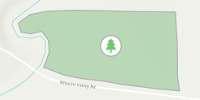Las capas de símbolo de marcador normalmente se utilizan en símbolos de puntos y se suelen colocar directamente en la geometría de la entidad de puntos. Puede ajustar los puntos de anclaje y los desplazamientos de un marcador para personalizar su posición relativa. Las capas de símbolo de marcador también se utilizan en símbolos de línea y polígono y se dibujan a lo largo de líneas y contornos, en extremos o dentro de polígonos.
Ubicaciones de marcador
Cuando una capa de símbolo de marcador se incluye en un símbolo de línea o polígono, incluye una ubicación de marcador que determina cómo y dónde coloca el símbolo los marcadores en relación con la geometría de la entidad. Las capas de símbolo de marcador en un símbolo de punto no tienen una ubicación de marcador; siempre se colocan en relación con la geometría del punto. Existen varias ubicaciones de marcador para elegir. Las mayoría son válidas en símbolos de línea y polígono, pero algunas solo son válidas en un tipo de geometría.
- Con un símbolo de línea o polígono seleccionado, abra el panel Dar formato al símbolo y haga clic en la pestaña Propiedades.
- Agregue una capa de símbolo de marcador al símbolo si es necesario.
- Haga clic en la pestaña Capas.
 Resalte una capa de símbolo de marcador y expanda el encabezado Ubicación de marcador.
Resalte una capa de símbolo de marcador y expanda el encabezado Ubicación de marcador. - Especifique un valor de Ubicación como se describe en la tabla siguiente. Utilice la vista previa del símbolo para validar la configuración.
| Ubicación de marcador | Descripción | Ejemplo |
|---|---|---|
A lo largo de la línea | Los marcadores se espacian uniformemente a lo largo del contorno de la línea o polígono según la propiedad Plantilla de ubicación, que puede ser un único número o una serie de números. Una plantilla de ubicación de 10 coloca un marcador cada 10 puntos (u otra unidad definida en la unidad de visualización de símbolo 2D). Una plantilla de ubicación de 10 2 coloca un marcador a 10 puntos a lo largo de la línea, otra 2 puntos más alejados, otra 10 puntos más alejados y así sucesivamente. Active la propiedad De ángulo a línea para orientar los marcadores a la línea en lugar de que apunten hacia arriba. Marque la propiedad Mantener vertical para dar la vuelta a los marcadores que aparecen del revés cuando están inclinados respecto a la línea. Defina la propiedad Desplazamiento perpendicular para colocar los marcadores fuera de la línea. Decida si los finales se deben dibujar con un marcador o un espacio, o sin restricción, definiendo la propiedad Finales. Defina la propiedad Finales en Con medio espacio para una progresión sin interrupciones de una línea de conexión a otra. Cuando la propiedad Finales se define como Personalizados, puede definir un Desplazamiento personalizado para ajustar cómo quedan los marcadores en relación con el final de la línea. Utilice la propiedad Desplazamiento para insertar todos los marcadores a lo largo de la línea. |
|
A lo largo de la línea con tamaño aleatorio
| Los marcadores se espacian uniformemente a lo largo del contorno de la línea o polígono según la propiedad Plantilla de ubicación, pero el tamaño y la orientación de la ubicación son aleatorios, tal y como especifica la propiedad Aleatorio. Los desplazamientos y finales se definen del mismo modo que con la ubicación A lo largo de la línea. |
|
A lo largo de la línea con tamaño variable
| Los marcadores se espacian uniformemente a lo largo del contorno de la línea o polígono según la propiedad Plantilla de ubicación, pero el tamaño varía progresivamente, tal y como especifican las propiedades Zoom mínimo, Zoom máximo, Recuento de tamaño y Método. El desplazamiento de la línea puede ser aleatorio con la propiedad Desplazamiento aleatorio máximo. Los finales y la orientación se definen del mismo modo que con la ubicación A lo largo de la línea. Active la propiedad Colocar por parte para determinar la posición de los marcadores en cada parte de una entidad multiparte. |
|
Alrededor del polígono | Se coloca un único marcador alrededor del polígono en la ubicación especificada por la propiedad Posición. Utilice la propiedad Desplazamiento desde el borde para mover el marcador dentro o fuera del polígono. Active la propiedad Colocar por parte para determinar la posición de los marcadores en cada parte de una entidad multiparte. Esta ubicación solo está disponible en símbolos de polígono. |
|
En los extremos
| Los marcadores se colocan en los finales de la línea tal y como se especifica la propiedad Extremos. Elija entre Ambos, Al principio, Al final o Ninguno. La orientación y los desplazamientos se definen del mismo modo que con la ubicación A lo largo de la línea. Esta ubicación solo está disponible en símbolos de línea. Active la propiedad Colocar por parte para determinar la posición de los marcadores en cada parte de una entidad multiparte. Esta ubicación solo está disponible en símbolos de línea. |
|
En la línea
| Se coloca un único marcador al principio, en medio o al final de la línea, o se coloca un marcador en el punto medio de cada segmento de línea, tal y como especifica la propiedad En relación a. La orientación se define del mismo modo que para la ubicación A lo largo de la línea y puede especificar un valor de Desplazamiento perpendicular y un valor de Desplazamiento a lo largo de la línea. Active la propiedad Colocar por parte para determinar la posición de los marcadores en cada parte de una entidad multiparte. |
|
En los vértices
| Se coloca un único marcador en los vértices de la línea o el contorno, según la propiedad En vértices regulares. La orientación se define del mismo modo que con la ubicación A lo largo de la línea. Defina la propiedad Desplazamiento perpendicular para colocar los marcadores fuera de la geometría. Active la propiedad En los extremos para colocar marcadores en los puntos inicial y final de la geometría. Active la propiedad En puntos de control para colocar un marcador en cada vértice del punto de control. Puede agregar puntos de control con un efecto de símbolo. Active la propiedad Colocar por parte para determinar la posición de los marcadores en cada parte de una entidad multiparte. |
|
En posiciones de relación
| Los marcadores se colocan proporcionalmente a lo largo de la longitud de la línea o el contorno especificando relaciones de la longitud total de la línea en la propiedad Posiciones. Puede personalizar las posiciones especificando valores para las propiedades Posición inicial, Posición final y Desplazamiento perpendicular. Active la propiedad Invertir primero para orientar los marcadores del primer extremo en dirección contraria a todos los demás marcadores. Active la propiedad Colocar por parte para determinar la posición de los marcadores en cada parte de una entidad multiparte. |
|
En unidades de medida
| Defina la propiedad Intervalo para colocar un solo marcador a lo largo de la línea en un valor definido en función de los valores m en la entidad. El marcador asociado puede incluir un elemento de texto que se conecta al atributo de valor m. La orientación se define del mismo modo que con la ubicación A lo largo de la línea. Defina la propiedad Desplazamiento perpendicular para colocar los marcadores fuera de la geometría. Active la propiedad En los extremos para colocar marcadores en los puntos inicial y final de la geometría. Defina la propiedad Omitir tasa de marcador para suprimir marcadores a intervalos concretos. Esto resulta útil cuando se muestran juntos dos o más niveles del intervalo. Active la propiedad Colocar por parte para determinar la posición de los marcadores en cada parte de una entidad multiparte. Consulte Dibujar tramas de línea medidas en las líneas para obtener instrucciones detalladas. |
|
En el centro
| Utilice la propiedad Método para colocar un solo marcador dentro del polígono, ya sea en el polígono, en el centro de masa del polígono o en el centro del cuadro de delimitación del polígono. Puede especificar desplazamientos en x e y y recortar el marcador al límite del polígono si supera el tamaño o se superpone con el contorno del polígono. Active la propiedad Colocar por parte para determinar la posición de los marcadores en cada parte de una entidad multiparte. Esta ubicación solo está disponible en símbolos de polígono. |
|
Rellenar polígono
| Utilice la propiedad Posición para colocar correctamente los marcadores dentro de un polígono, ya sea como una cuadrícula fija regular o de manera aleatoria. Ajuste el espaciado de los marcadores con las propiedades Paso X y Paso Y. Cuando la propiedad Posición se configure como Fija, especifique un valor de Ángulo de cuadrícula. Cuando se defina como Aleatoria, especifique el valor de Aleatoriedad. Si se dibujan dos capas de marcador juntas, especifique valores diferentes en Valores iniciales para asegurarse de que existan distintas ubicaciones aleatorias. Los valores iniciales idénticos colocan marcadores ubicados aleatoriamente de dos capas de símbolo de marcador en huecos idénticos. Puede especificar desplazamientos en x,y y recortar los marcadores al límite del polígono si se superponen con el contorno del polígono. Esta ubicación solo está disponible en símbolos de polígono. |
|
Puntos de anclaje
El punto de anclaje es la ubicación en la capa de símbolo de marcador que muestra dónde se dibuja con respecto a la geometría de entidad. Cuando rota o cambia el tamaño de una capa de símbolo de marcador, la transformación se origina en el punto de anclaje. Puede definir las posiciones de punto de anclaje comunes haciendo clic en Preajustes de punto de anclaje y eligiendo una ubicación en la galería. Este es un acceso directo para configurar los puntos de anclaje X, Y y Z. (En 2D, solo trabaja con los puntos de anclaje X e Y). Puede definir aún más esta configuración una vez que haya elegido un preajuste como punto de partida. Los puntos de anclaje se pueden especificar como un porcentaje relativo de la extensión de la capa de símbolo de marcador o como una distancia absoluta.
- En el panel Dar formato al símbolo, en la pestaña Propiedades, haga clic en la pestaña Capas
 .
. - Resalte una capa de símbolo de marcador y expanda el encabezado Posición.
- Expanda el menú Preajustes de punto de anclaje y elija un conjunto predefinido de puntos de anclaje.
- Si lo desea, puede definir aún más los valores de los puntos de anclaje X, Y y Z (solo en 3D). Utilice la vista previa del símbolo para validar la configuración.
Nota:
Cuando en una capa de marcador se agrega un cartel en un contexto 3D, solo están disponibles los puntos de anclaje en dos dimensiones, X e Y. Cuando una capa de marcador de forma o imagen tiene un valor de Profundidad de 0 y los puntos de anclaje se especifican mediante un porcentaje relativo, el punto de anclaje Z se deshabilita porque no hay grosor Z en el que se pueda ajustar la ubicación del punto de anclaje.
Desplazamientos
Los desplazamientos son traslaciones lineales que se aplican a la capa de símbolo de marcador desde el origen del punto de anclaje cuando ya se han realizado las transformaciones restantes.
- En el panel Dar formato al símbolo, en la pestaña Propiedades, haga clic en la pestaña Capas
 .
. - Resalte una capa de símbolo de marcador y expanda el encabezado Distancia de desplazamiento.
- Especifique valores para Desplazamiento X, Desplazamiento Yo Desplazamiento Z (solo en 3D). Utilice la vista previa del símbolo para validar la configuración.